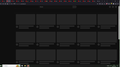Youtube no carga, me permite reproducir algunos videos que ya están precargados, pero no me permite navegar por youtube, ni ver comentarios ni nada.
Desde ayer me pasa que Youtube no me funciona, se me cargan algunos videos, pero por lo demás no puedo buscar videos, ni navegar por la página, ni ver los comentarios, ni la descripción, ni absolutamente nada. He probado a quitar las extensiones que tengo instaladas y nada sigue sin funcionar. Me gustaría arreglar este problema por que me gusta Mozilla y no me gustaría tener que cambiar el navegador.
Tutte le risposte (1)
Hola,
Algunos problemas con las páginas web pueden ser causados por tener las cookies o la caché corrupta. Para tratar de solucionar estos problemas, el primer paso es limpiar las cookies y la caché. Nota: Ésto cerrará tus sesiones temporalmente en los sitios donde estés identificado. Para limpiar la caché y las cookies haz lo siguiente:
- (Firefox 57 y superior) Haz clic en el botón de Catálogo
 y elige Historial.
y elige Historial.
(Haz clic en el botón de menú y elige Historial en las versiones antiguas de Firefox).
y elige Historial en las versiones antiguas de Firefox).
- En "Rango temporal a limpiar", selecciona "Todo".
- Se desplegará automáticamente la lista de detalles con las opciones que pueden ser limpiadas.
- En la lista de detalles, marca Caché y Cookies y desmarca todo lo demás.
- Haz clic en el botón Limpiar ahora.
Puedes encontrar más información en el artículo Limpiar el historial de navegación, búsquedas y descargas.
Gracias.